Ошибка: Snowshoe (сессия недоступна)
Данная проблема заключается в синхронизации сервера и Вашего клиента. Проблема в том, что какое-либо другое подключение к серверам полностью блокирует соединение.
Разработчики уже запустили в разработку патч, который будет исправлять данную проблему.
Если Вы не хотите ждать до выпуска патча, то давайте с Вами сделаем следующее:
- После запуска игры, закройте приложение Steam. Во время игры оно запускает второй поток данных, который по идее не должен мешать игре, но некоторые пользователи пишут, что помогает.
- Отключите Firewall или другую фильтрацию трафика. Этим Вы поможете не создавать задержек с синхронизацией между сервером и клиентом.
Mah что это на аккумуляторе
Ошибка 0xc0000142 / 0xe06d7363 / 0xc0000906
Отключите антивирусную программу
лучше программу не просто отключить, а временно удалить
- Полностью удаляете приложение, чтобы не осталось никаких папок и остаточных файлов.
- Отключаете или лучше удаляете в системе антивирусную программу.
- Теперь снова приступаете к установке приложения.
Отключите «Защитник Windows»
он тоже запросто может быть причиной появления этих ошибок
- Открыть «Центр безопасности Защитника Windows» выбрать настройки
нажать на раздел «Защита от вирусов и угроз». - После нужно нажать на «Управление настройки» в открывшемся разделе
спуститься до пункта «Параметры защиты от вирусов и других угроз». - В новом окне отключаете «Защиту в режиме реального времени» и следом «Облачную защиту» чуть позже система вновь включить защитник, но у вас будет время
проверить игру на наличие ошибки. - И если окажется, что проблема действительно заключается в «Защитнике Windows», тогда необходимо добавить
exe-файл игры в список исключений этой программы.
Воспользуйтесь чистой загрузкой
- Открываете в Windows 10 окно «Параметры», используя меню
Пуск
или
сочетание клавишWin
+
I
.
- Далее открываете раздел под названием «Приложения» переключаетесь
на вкладку «Автозагрузка», где необходимо проблемный exe-файл и отключить его.
Проверьте целостность файлов
возможно, ошибка возникает из-за того что была повреждена целостность
системных файлов
- Откройте «Командную строку» от имени администратора (для этого в поиске просто введите «Командная
строка). - И как только откроется соответствующее, окно введите команду sfc /scannow после чего нажмите
Enter
все найденные ошибки будут автоматически исправлены.
Измените значение в реестре
редактирование в нём иногда помогает избавиться от
ошибок
- Используя сочетание клавиш
Win
+
R
в окне «Выполнить» введите команду regedit нажмите
OK
после чего в окне «Редактор
реестра» отыщите раздел, представленный ниже. - И если он присутствует, тогда необходимо следом отыскать параметр LoadAppinit_DLLs – далее в нём нужно
изменить значение опции с 1 на 0 после необходимо применить
настройки и перезагрузить систему.
Другие способы
- В обязательном порядке попробуйте вручную установить драйверы для графического процессора. Причём это
касается не только интегрированной видеокарты, но и дискретной. - Проверьте наличие всех актуальных распространяемых пакетов «Visual C++», поскольку это программное
обеспечение влияет на многие процессы. - И, наконец, иногда причина этих ошибок заключается в службе «Microsoft Office Click-to-Run» – специальная
технология Microsoft, которая сокращает время, необходимое для установки Office. Поэтому рекомендуем удалить эту
программу и проверить игру на наличие ошибок.
Баги, ошибки, вылеты Far Cry 5 — решения проблем

Вчера состоялся релиз Far Cry 5 и, судя по отзывам PC-геймеров, в основном игра работает без серьезных проблем. Даже процессор не грузит под 100%. К сожалению, даже достаточно отполированные игры не лишены технических проблем. Некоторые геймеры жалуются на то, что Far Cry 5 на PC не запускается, другие столкнулись с вылетами. Ubisoft даже сама признала, что проблемы присутствуют и работает над исправлением.
До выхода патча вы можете попробовать одно из решений ниже.
#1 Far Cry 5 не запускаетсяДанная проблема не слишком распространена, однако если вы столкнулись с ней, попробуйте запустить Far Cry 5 от администратора через .exe файл в папке с игрой. Если все равно не получается, то попробуйте запустить игру в оконном режиме, а также убедитесь, что у вас установлены последние драйвера для видеокарты. Особенно это касается владельцев AMD.
#2 В Far Cry 5 не работает контроллерОткройте основные настройки контроллера в Steam и отключите все контроллеры. Закройте Steam и попробуйте запустить игру из Uplay. Контроллер должен заработать.
#3 Far Cry 5 вылетает во время квеста “Жертвы войны”Вылет происходит в случае, если вы пропускаете кат-сцену. Просто досмотрите ее до конца и продолжайте играть нормально. Баг будет исправлен в патче.
#4 Ошибка Far Cry 5 Bookworm-9F33D6D1 в аркадном режим В аркадном режиме Far Cry 5 при загрузке карты некоторые игроки сталкиваются с ошибкой и вылетом. Это связано с таймаутом загрузки — баг будет исправлен в будущем патче, пока же нужно только перезапустить и попробовать снова.
#5 Far Cry 5 вылетает из-за проблемы профиля игрокаУстановите последний патч. В Steam должен качаться автоматически — если этого не произошло, перезапустите сервис.
#6 Uplay не подключается Перезапустите роутер и убедитесь, что фаерволл/антивирус или другие инструменты безопасности не блокируют Uplay. Убедитесь, что Uplay работает от администратора.
#7 Система не соответствует минимальным требованиям Far Cry 5Возникновение проблемы не означает, что ваше железо не подходит. Попробуйте запустить игру в режиме совместимости. Попробуйте запустить игру через .exe файл в папке с игрой.
#8 Ошибка Far Cry 5 Upc.exeВерифицируйте файлы игры в Steam. Если это не помогло, попробуйте переустановить Uplay с официального сайта, однако после не запускайте его. Попробуйте запустить игру через Steam.
#9 Ошибка записи диска с Far Cry 5Убедитесь, что у вас достаточно места на диске и есть еще дополнительное — игра распаковывается и фактически весит больше. Если возникает данная ошибка, то попробуйте почистить диск. Если не работает — проведите дефрагментацию диска в инструментах системы.
#10 Far Cry 5 вылетает на процессоре PhenomИнформация не подтверждена, однако сообщается, что Far Cry 5 не поддерживает процессоры Phenom. Попросите возврат средств или обновите процессор.
#11 Проблема с решейдом в Far Cry 5Если вы используете Reshade, то игра может вылетать, однако версия ReShade 3.0.6 должна работать без проблем.
#12 Проблема с углом обзора в Far Cry 5 на нескольких мониторахСтандартный FOV игры залочен на 60 в случае использования нескольких мониторов. Официального исправления нет, однако вы можете попробовать залезть в файл конфигураций, но предварительно сделайте бэкап.
Больше интересных статей на Shazoo
- 10 секретов Doom Eternal, о которых многие не знают
- Гайд DOOM Eternal: как разблокировать классический скин Палача Рока
- Ubisoft: Профессиональные игроки недовольны — Rainbow Six Siege движется в правильном направлении
- Разбираемся со скрытыми настройками графики в The Outer Worlds, чтобы не кружилась голова от эффектов
- Как отключить кросплей в Call of Duty: Modern Warfare
Troubleshoot the connection
If you’re experiencing the Snowshoe error in Far Cry 5 on Windows 10, there are a few troubleshooting steps you can try to resolve the issue.
First, ensure that your network connection is stable and working properly. You can do this by checking your Ethernet cable or Wi-Fi connection.
Next, make sure you have the latest updates for Windows 10 and for the game itself. Updating your system and the game can often fix compatibility issues and resolve errors.
If the error persists, try running the game as an administrator. Right-click on the game’s executable file and select “Run as administrator.” This can help resolve admin rights issues that may be causing the error.
Lastly, check your antivirus software or Windows Defender settings. Sometimes, these programs can interfere with game files and cause errors. Temporarily disabling or adding exceptions for the game in your antivirus software can help.
By following these troubleshooting steps, you should be able to fix the Snowshoe error in Far Cry 5 on Windows 10.
Прохождение игры
1.1. ОрдерFar Cry 5. Как пройти

Задача: Арестуйте лидера секты
К местному шерифу штата Монтана попадает видеозапись, где глава культа убивает человека. Мы в качестве полицейского новичка отправляемся вместе с шерифом на вертолете, чтобы арестовать психа. С нами федеральный маршал и девушка-пилот. Добираемся до церкви, где идёт проповедь. Иосиф Сид — глава культа Edensgate, прямо перед нам, нужно только надеть на него наручники.
Секрет: Если будем стоять в течение 2 минут и не наденем наручники, то безопасно покинем логово культа и получим быструю концовку.
Арестовав Иосифа, проводим его до вертолета. Местные пропускают нас, но после взлета цепляются за вертолёт, и это приводит к аварии. Двое попадают в плен, а нам с федералом удаётся сбежать из горящего вертолета.
1.2. Выхода нетФар Край 5. Прохождение

Задача: Сбегите от сектантов
Враги гонятся за нами по тёмному лесу. Бежим и виляем из стороны в сторону, чтобы нас не подстрелили. Добравшись до одинокого дома, приседаем, прячемся в кустах. Бесшумно убиваем одного из психов сзади (клавиша F).
Задача: Встретьтесь с маршалом в доме-трейлере
Добыв пистолет, можем двигаться дальше. У костра 2 врага, их лучше так же убить бесшумно, иначе они позовут на помощь. Рядом в кустах ещё 2 психа. Заходим в следующий дом.
Задача: Отражайте нападения сектантов
Маршал побежит во двор заводить машину, прикрываем его из окна, отстреливая врагов. Лучше стрелять по красным бочкам. Выпрыгиваем из окна и прячемся у машины. По первому же сигналу садимся внутрь.
Задача: Садитесь в машину. Выживите
Нас ожидает эпичная погоня. Отстреливаем преследующие нас машины. Целится лучше на в стрелков, а сразу в водителей машин, чтобы они разбивались. В определенный момент возьмем динамит, перед броском зажимаем клавишу F на пару секунд, чтобы взрыв происходил сразу в полете. около врагов. Добираемся до большого моста, там нас подобьёт самолёт, и мы свалимся в воду. Маршал попадёт в плен, а нас спасет один боец сопротивления.
1.3. Проблеск надеждыFar Cry 5. Прохождение

Задача: Переоденьтесь. Поговорите с Датчем
Выбираем себе внешность и одежду. Общаемся с человеком по имени Датч, он подсказывает, как организовать сопротивление участникам культа. На стене читаем досье на лидеров банды: три помощника и сам Иосиф. В доме Датча в боковых комнатах можем найти различные записки, аудиосообщения.
Задача: Возьмите оружие и карту из сейфа. Покиньте бункер
Датч вооружит нас, а сам будет координировать действия сопротивления из бункера. Для начала нам нужно зачистить небольшой остров в центре реки.
1.4. СопротивлениеFar Cry 5. Прохождение
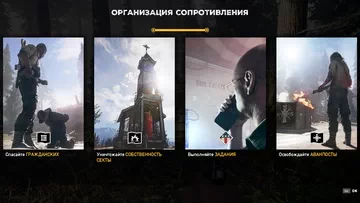
Задача: Освободите остров Датча
1-ый алтарь сектантов. Находится на северном берегу, его защищают 3 врага. Можно убить их бесшумно, а можно издалека расстрелять баллон в центре алтаря, и убить всех взрывом.
Центр службы охраны лесов. На северо-западе острова. Центр окажется пустым, но в здании есть записка, где указано расположение алтаря.
2-ой алтарь сектантов. На маленьком западном островке. Так же 3 врага и баллон внутри постройки.
Наемники
Задача: Отправляйтесь к рыбачьей пристани
Во внутреннем пруду осматриваем северный берег, там 2 врага держат пленника. Пленник Люк Смит после освобождения присоединится к нам. Его можно отправлять на врагов и точки (клавиша G), всё остальное время он будет следовать за нами.
Задача: Доберитесь до центра службы охраны лесов
Во второй раз в центре окажутся враги, их уже больше 5. Лучше подманить их все в центр двора, а потом взорвать там бочку. После победы найдём в здании двух мирных человек. Они подскажут расположение вражеского аванпоста.

Тайник выживальщиков: Затонувшие сокровища
От пирса на внутреннем озере поднимаемся по дороге, на насосной будке найдём записку выживальщика. Узнаем, что рядом есть клад.
Задача: Проберитесь в лодочный сарай
Дверь лодочной станции закрыта, но можно спрыгнуть в воду, и заплыть в запертый ангар снизу. Внутри нажимаем рубильник, чтобы подать электричество.
Задача: Придумайте, как попасть в бункер
Поднимаемся к насосной будке, слева крутим кран на трубе. Насос начнет откачивать воду. Перед будкой открываем люк в бункер. Когда вода откачается, спускаемся вниз, найдём 500 $, ускорители, и новое оружие — лук с прицелом.
Аванпост сектантов: Лагерь рейнджеров
Задача: Освободите аванпост сектантов
В лагере 5 врагов и 1 заложник. Лучше нападать со стороны дома, и устраивать обстрел из окон.
Центральная радиовышка. В конце забираемся на радиовышку. На вершине включаем рубильник. После этого Датч сможет передавать и собирать сигналы со всего региона.
|
Меню выбора страницы:. .. .. . . |
Вы можете открыть любой сейф, который видите
По мере прохождения вы не раз будете натыкаться на запертые сейфы, в которых, как правило, находится что-то ценное. Не спешите забывать про такие сейфы, если вдруг вы не можете их открыть. Любой сейф в игре можно открыть как минимум несколькими способами.
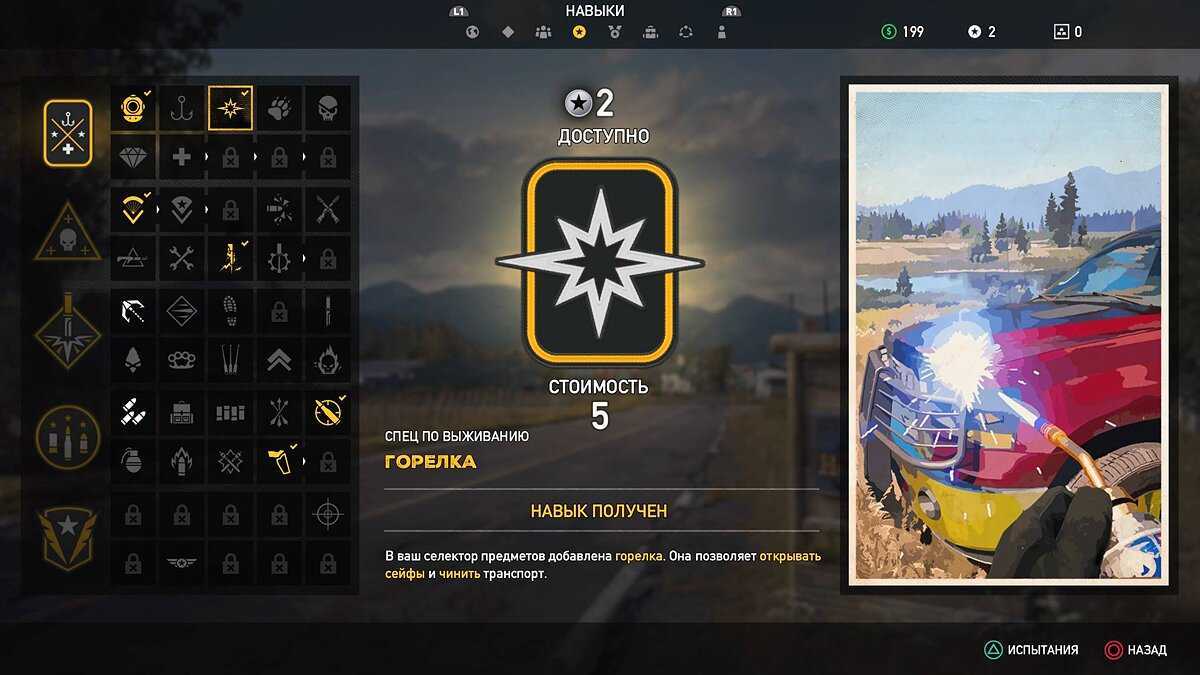
Во-первых, множество сейфов можно открыть при помощи дистанционной бомбы. Просто прикрепите ее к сейфу, после чего подорвите его. Сейф откроется, но содержимое при этом останется невредимым. Во-вторых, сейфы также можно открыть при помощи горелки. Для этого вам понадобится изучить навык «Горелка», расположенный в секции «Спец по выживанию». Навык стоит всего две единицы способностей. Кроме того, если вы хотите вскрыть сейф по-тихому, используйте навык «Умелые руки» из раздела «Ассасин».
Как исправить ошибку Granite (Granite:2000000) в Far Cry 5?
- Проверить целостность игры
- Удалить сохраненные игры и изменить место сохранения
- Запустите клиент uPlay в автономном режиме и запустите uPlay от имени администратора.
- Переустановите юплей
1: Проверьте целостность игры
Поскольку кажется, что эта ошибка в основном беспокоит пользователей uPlay (Ubisoft Launcher), а не пользователей Steam, именно на этом мы сосредоточимся.
Первое очевидное, что вы должны попробовать, это проверить установку игры на наличие повреждений.
Это можно сделать в настольном клиенте uPlay. Как только вы запустите инструмент, он проверит наличие возможных повреждений и заменит поврежденные файлы.
Вот как это сделать:
- Откройте клиент uPlay в онлайн-режиме.
- ВыбиратьИгры.
- Щелкните правой кнопкой мыши Far Cry 5 и выберите «Проверить файлы“.
- После завершения процедуры перезапустите uPlay и запустите Фар Край 5 снова.
2: Удалить сохраненные игры и изменить место сохранения.
Как, вероятно, хорошо известно затронутым пользователям, ошибка Granite прерывает сохранение прогресса игры, и пользователи каждый раз возвращаются к началу. Только для того, чтобы начать новую сессию и вернуться, чтобы начать снова.
По какой-то причине это происходит из-за того, что игра не может получить доступ к папке Save Games. Похоже, на нее наложены некоторые ограничения, даже если это не относится ни к одной другой игре.
Чтобы избежать этого, вы можете сделать резервную копию сохраненных игр и удалить папку с сохраненными играми.
Теперь вы можете создать его в любом другом месте и использовать файл конфигурации, чтобы указать игре альтернативное направление.
Вот что вам нужно сделать:
Полностью закройте uPlay. При необходимости откройте диспетчер задач и завершите его процесс.
Навигация C:\Program Files (x86)\Ubisoft\Ubisoft Game Launcher\savegames и сделайте резервную копию сохранений Far Cry 5.
Перейдите к Документы и найти CPY.ini файл.
Откройте файл с помощью Блокнота. Если вы не можете получить к нему доступ, откройте Характеристики > Совместимость и отметьте «Запустите эту программу от имени администратора» коробка.
Находить Сохранить местоположение и изменить его
Вы можете установить любой другой пункт назначения для сейвов — не важно.
Сохраните изменения и перезагрузите компьютер.
Запускайте игру через uPlay и ищите изменения.
3: Запустите клиент uPlay в автономном режиме и запустите uPlay от имени администратора.
Запуск клиента uPlay в автономном режиме — это еще одна вещь, которую вы можете попробовать. Это, по-видимому, помогло многим пользователям, и ошибка Granite была устранена.
Кроме того, вы можете дать дополнительный импульс разрешениям uPlay, поскольку игра по какой-то причине избегает сохранения внутриигрового прогресса, что приводит к сбоям.
Вы можете сделать это, предоставив административное разрешение программе запуска uPlay.
Вот как запустить uPlay в автономном режиме:
- Открой юплей клиент для винды.
- Нажать на меню гамбургеров в левом углу.
- Открыть Настройки.
- Под Общий вкладку, прокрутите вниз и проверьте «Всегда запускайте Uplay в автономном режиме» коробка.
- Перезапустите uPlay, запустите Far Cry 5 и ищите изменения.
И вот как предоставить ему административное разрешение:
- Щелкните правой кнопкой мыши на юплей ярлык (или сам exe-файл) и откройте Характеристики.
- На вкладке «Совместимость» установите флажок «Запустите эту программу от имени администратора» коробка.
- Подтвердите изменения и запустите uPlay.
4: Переустановите uPlay
Наконец, если ни один из предыдущих шагов не помог вам выйти из кризиса, мы рекомендуем переустановить клиент uPlay.
Кроме того, во избежание возможных проблем предлагается очистить все оставшиеся связанные файлы и начать с нуля.
Конечно, избегайте удаления других игр или, по крайней мере, переносите их установки в альтернативный раздел.
После того, как вы переустановили игру и uPlay, войдите в систему, укажите директорию Far Cry 5 (загружать игру заново не нужно) и запустите игру.
Вот и все. Если у вас есть какие-либо альтернативные решения или вопросы, касающиеся ошибки Granite в Far Cry 5, не стесняйтесь поделиться ими с нами в разделе комментариев ниже.
СВЯЗАННЫЕ ИСТОРИИ, КОТОРЫЕ ВЫ ДОЛЖНЫ ПРОВЕРИТЬ:
- Что делать, если Far Cry 5 не обновляется
- Обновление Nvidia GeForce улучшает графику Far Cry 5, устраняет утечки памяти
- Полное исправление для Assassin’s Creed IV: черный флаг не работает в Windows 10
FAQ по ошибкам Far Cry 5: не запускается, черный экран, тормоза, вылеты, error, DLL

Иногда при запуске Far Cry 5 появляются ошибки. Неприятно, но установленная вами игра может не запускаться, вылетая, зависая, показывая чёрный экран и выдавая ошибки в окнах. Поэтому возникают вполне логичные вопросы: «Что делать?», «Из-за чего это происходит?» и «Как решить проблему?». Мы постарались собрать всю необходимую информацию с инструкциями, советами, различными программами и библиотеками, которые призваны помочь решить наиболее распространённые ошибки, связанные с Far Cry 5.
Необходимое ПО для Far Cry 5
Мы настоятельно рекомендуем ознакомиться со ссылками на различные полезные программы. Зачем? Огромное количество ошибок и проблем в Far Cry 5 связаны с не установленными/не обновлёнными драйверами и с отсутствием необходимых библиотек.
Последняя версия драйвера Nvidia GeForce.
- Библиотека Microsoft Visual C++ 2012 Update 4
- Библиотека Microsoft Visual C++ 2010 (64-бит)
- Библиотека Microsoft Visual C++ 2010 (32-бит)
- Библиотека Microsoft Visual C++ 2008 (64-бит)
- Библиотека Microsoft Visual C++ 2008 (32-бит)
- Библиотека Microsoft Visual C++ 2005 Service Pack 1
Ошибка 0xc000007b
В основе кода ошибки Windows 0xc000007b лежит много причин, и в этой части перечислены наиболее распространенные.
Код ошибки означает недопустимый формат разрядности. В частности, например, вы пытаетесь запустить приложение, которое предназначено для работы в 64-разрядной операционной системе. Но на вашем компьютере установлена 32-разрядная версия Windows. 32-разрядное приложение не может загрузить 64-разрядную DLL, поэтому смешивание 32-разрядного кода с 64-разрядной средой вызывает проблемы.
Ошибка 0xc000007b также связана с программами, установленными на вашем компьютере, такими как .NET Framework, Direct X и Microsoft Visual C ++. Это проявляется, когда вы пытаетесь запустить высоконагруженные графические игры, без обновления .net Framework. Когда .NET framework отсутствует на вашем компьютере, вы не сможете запускать приложения на нем.
Также возможно получить эту ошибку при установке Windows 10, 8, 8.1 или 7.
Есть вероятность получить эту ошибку 0xc000007b, когда вы не используете программное обеспечение в качестве администратора.
Windows не может обработать определенный файл или необходимые параметры для запуска приложения, а затем программное обеспечение не может запускаться правильно.
Эта ошибка также может быть вызвана проблематичным программным обеспечением с поврежденными файлами, вирусными инфекциями, ошибками реестра и т. Д.
Solution 5. Update uPlay and run it as an administrator
Lots of other factors can cause you to experience the Snowshoe error in Far Cry 5: for example, lack of appropriate permissions or an outdated uPlay client. First, you need to make sure that you are using the latest version of uPlay. Also, run uPlay in Offline mode, and lastly, run it as an administrator. Here are the steps to follow:
- Right-click the uPlay shortcut on the desktop and select Properties.
- Navigate to the Compatibility tab and check the Run this program as an administrator box.
- Click Apply and OK to confirm the changes you have made.
- Run uPlay in Offline mode
- Launch uPlay and navigate to the hamburger menu.
- Select Go offline.
- Now, try launching your game to check if the issue has been resolved.
Проверка наличия обновлений для игры
Встроенный механизм проверки обновлений
Чтобы быть в курсе последних изменений в игре, Far Cry 5 снабжен встроенным механизмом проверки наличия обновлений. Он автоматически запускается при подключении к Интернету, и при необходимости автоматически загружает и устанавливает доступные обновления.
Чтобы включить автоматическую проверку наличия обновлений, откройте меню «Настройки игры», выберите «Опции», а затем «Обновление игры». Здесь вы можете выбрать, как часто проверять наличие новых версий и установить автоматическую загрузку и установку.
Ручная проверка обновлений
Если вам необходимо найти конкретное обновление или проверить, установлены ли все доступные обновления, вы можете вручную проверить наличие обновлений. Для этого откройте меню «Настройки игры», выберите «Опции», а затем «Обновление игры». Нажмите на кнопку «Проверить наличие обновлений» и дождитесь завершения проверки.
Если новые обновления найдены, вам будет предложено загрузить и установить их. Обновления обычно содержат исправления ошибок и улучшения производительности, так что проверка наличия обновлений является важным шагом для поддержания полноценной и бесперебойной игры.
Solution 4. Add Far Cry 5 to your antivirus exception list
The role of your antivirus is to protect your system from harmful software. If the antivirus detects your game as a potential threat to your system, it will prevent the game from running. To solve this issue, you will need to add your game to the exception list of your antivirus and firewall. This will enable the game to communicate freely with the servers. Here is how to add Far Cry 5 to the exception list of Windows Defender:
- Click the up arrow on your taskbar and select the Windows Defender icon from the pop-up menu.
- Now, select Virus & threat protection from the list of options.
- Click Virus and threat protection settings.
- Click Add or remove exclusions under the Exclusions option.
- In the Exclusions windows, click Add an exclusion and select Folder from the drop-down menu.
- Now, choose the Ubisoft folder in Program Files.
- Different third-party antiviruses may have different methods of adding an exclusion, but the idea is usually the same. So, you should not find it difficult when using a third-party antivirus.
Note that if your antivirus is the culprit, you should consider changing it. We recommend you to download and install Auslogics Anti-Malware. This tool will not interfere with the normal functioning of your game. It will also protect you from invading infections and protect your sensitive information from hackers. It regularly checks your PC for viruses, making it difficult for a virus to stay in your system undetected. The virus definition is updated on a regular basis to prevent newly created viruses.









![Как исправить ошибку far cry 6 snowshoe [2023] - votguide.ru](http://kubwheel.ru/wp-content/uploads/e/5/b/e5b9d4354d82d3e5009784db5a17fc01.png)



![[решено] «far cry 6 не запускается» на пк - знание](http://kubwheel.ru/wp-content/uploads/6/0/2/60253914ddc7e50ce7ebfa3b82f0c758.jpeg)





![Far cry 5 error granite on windows 10/11 [successful fix]](http://kubwheel.ru/wp-content/uploads/d/0/7/d071c1d9db4fd85666fa77e73cd5936f.jpeg)









![[решено] «far cry 6 не запускается» на пк](http://kubwheel.ru/wp-content/uploads/4/3/f/43f68b18ed08b2faa0cada3671ed15e5.jpeg)

